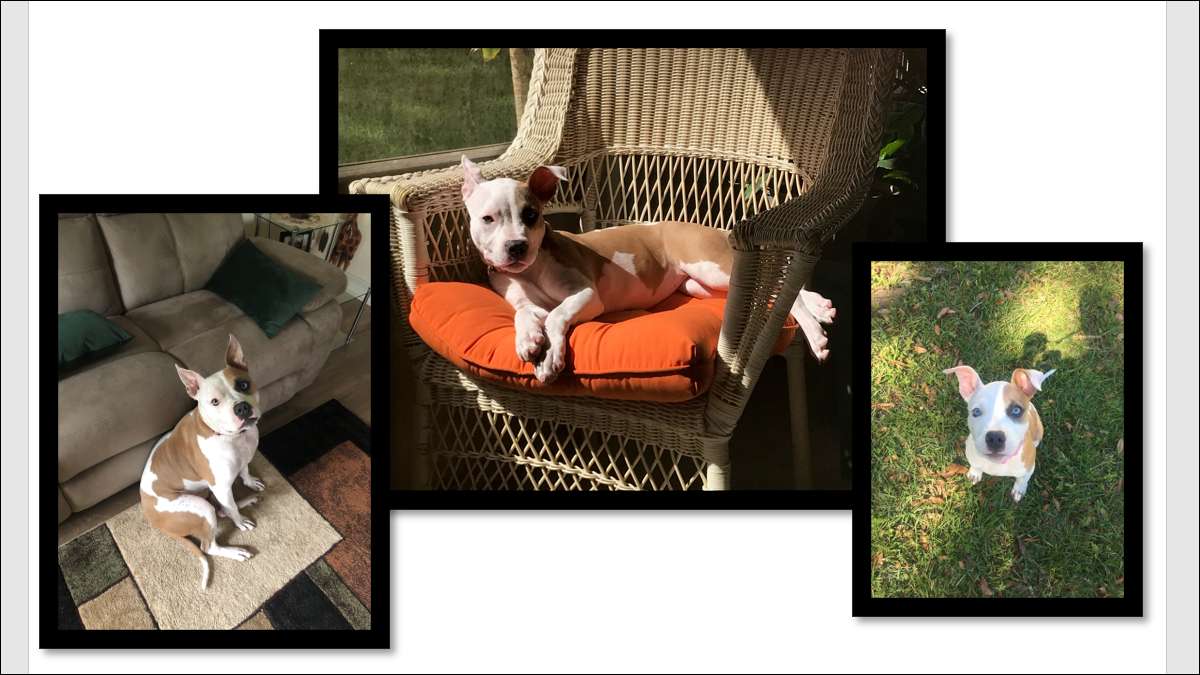
Microsoft Wordでイメージを操作する必要は必ずしも難しくありませんが、にいくつかのトリックがあります。 あなたの写真を位置づける 。あなたが互いに重なりたい2つ以上の画像がある場合は、どのようにあなたに表示されます。
画像レイアウトオプションを調整します
Wordで画像を重なる前に、サポートされているものを使用していることを確認する必要があります。 レイアウトオプション 。あなたはこれをいくつかの異なる方法でチェックすることができます。
- 画像を選択して、その右側に表示されるレイアウトオプションアイコンをクリックします。
- 画像を選択し、表示される[画像形式]タブに移動し、[テキストの[テキスト]ドロップダウン矢印をクリックします。
- 画像を右クリックして、カーソルを移動してテキストをラップして、ポップアウトメニューのオプションを表示します。
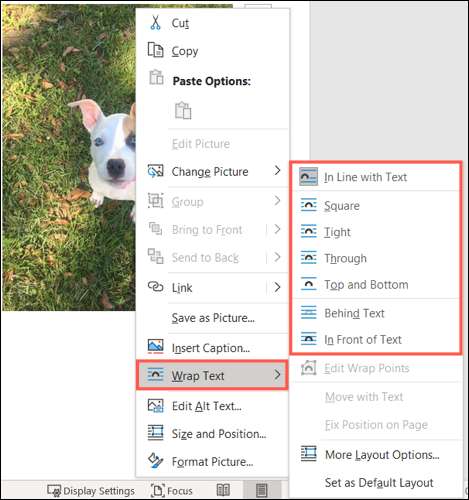
in textオプションを指定している場合は、別のレイアウトオプションを選択するまで画像を重複することはできません。あなたの文書に最適なもののどちらか一番うまく機能する、どちらか一番うまく機能する、正方形、きつく、スルー、またはその1つに行きなさい。
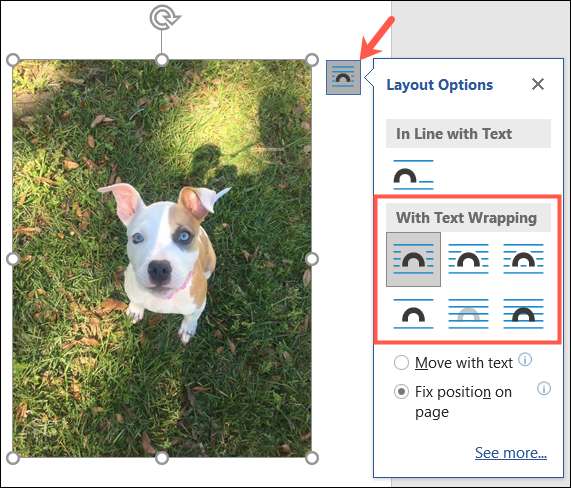
次に、機能が画像を重ね合わせることを可能にします。
関連している: 一般的なレイアウトとフォーマットを確実にするためにテンプレートを使用する
画像で画像が重なってください
あなたが気付くかもしれません 画像をドラッグします あなたがそれを別のものの上に置くことができないというあなたの言葉の文書の中で別のものに近い。他の絵は突然引き裂くための邪魔にならないように動くかもしれません。
関連している: Microsoft Wordで写真を自由に動かす方法
ワードで画像をオーバーレイするためには、グループ内で必要な各画像に対してこのオプションを有効にする必要があります。
- 画像を選択し、右側の[レイアウトオプション]アイコンをクリックし、[もっと見る]をクリックします。
- 画像を選択し、[画像形式]タブの[位置]タブの[位置]をクリックし、[詳細設定オプション]を選択します。
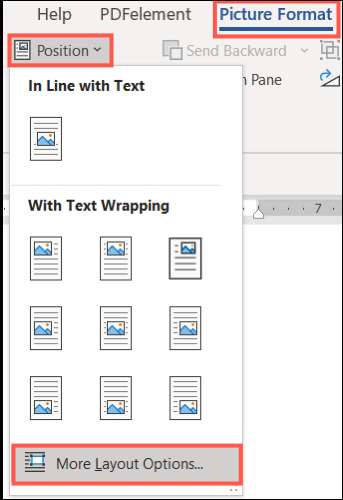
レイアウトウィンドウが開いたら、[ポジション]タブにあるはずです。しかし、そうでない場合は、それを選択してください。オプションの下のウィンドウの下部にあるチェックボックスをオンにして重複を許可します。 「OK」をクリックしてください。
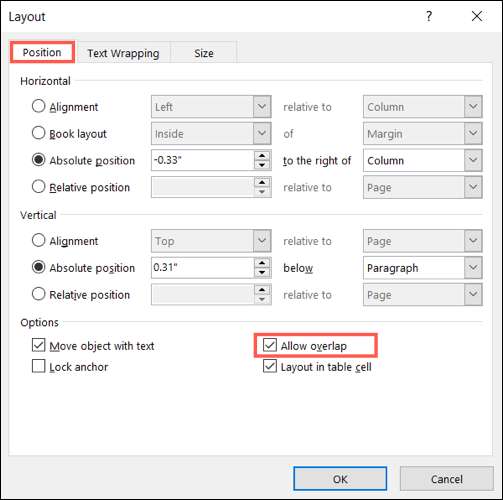
オーバーレイしたい画像ごとにオーバーラップオプションを有効にしてください。
ワードであなたの画像をオーバーレイする
上記のすべてが整ったら、画像をドラッグして済ましてください。
特定の画像を上にするには、右クリックするか、画像フォーマットタブを右クリックして、使用している画像の数とそれらにどのように配置したいかによって、「前方に進む」または「前面に持ち込む」を選択します。
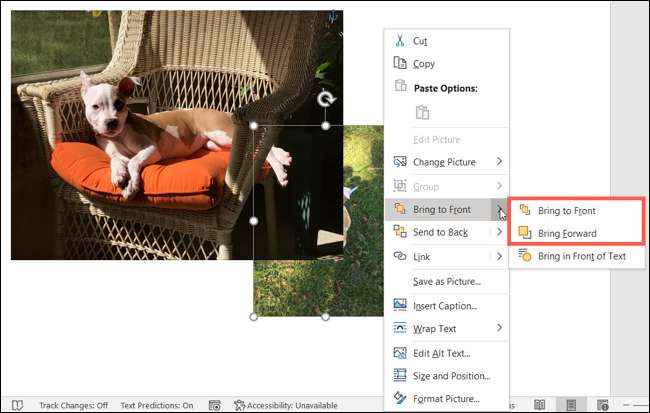
画像を背面にしたい場合は、同様の操作を行うことができます。右クリックまたは画像フォーマットタブに移動して、[後方を送信]または[戻る]を選択します。
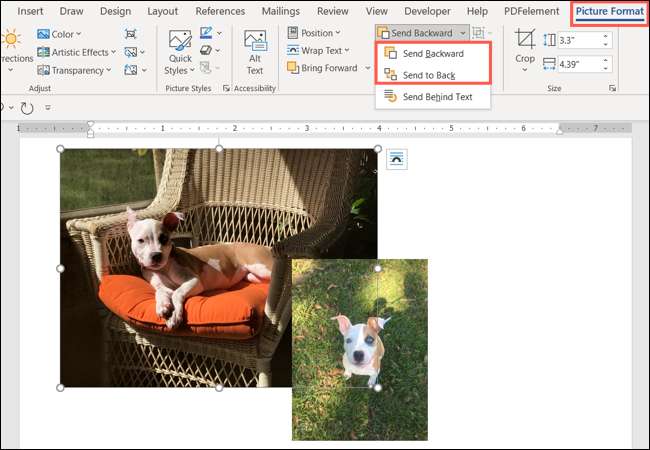
あなたが見ることができるように、単語の画像の重なりは難しくありません。しかし、それはただのように写真を描くことができる隠されたトリックの1つです。 画像の上にテキストを配置する 。







